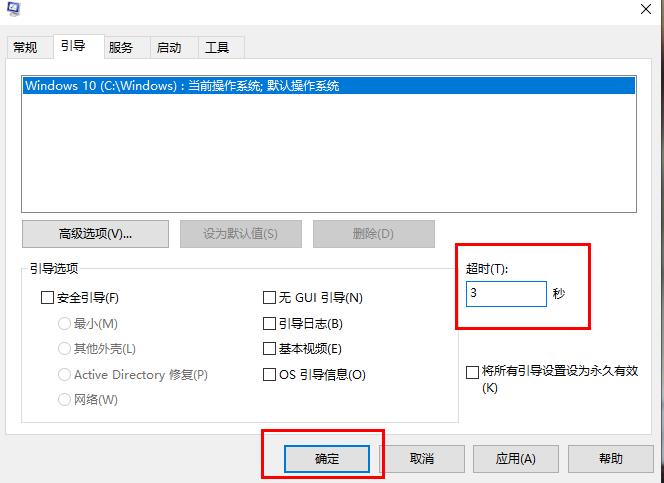win10系统是最新系统,用户使用的时候可能会出现很多的小问题,比如在切换用户时会变得比较卡,今天就和大家一起来看一下win10系统是怎么解决切换用户卡的问题。

【win10系统切换常见问题】
win10系统如何解决切换用户会卡
1、按下组合键“Win+R”打开运行窗口
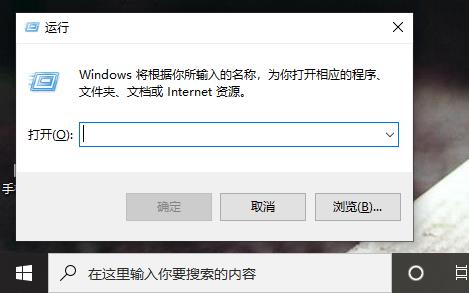
2、在对话栏输入“msconfig”点击确定
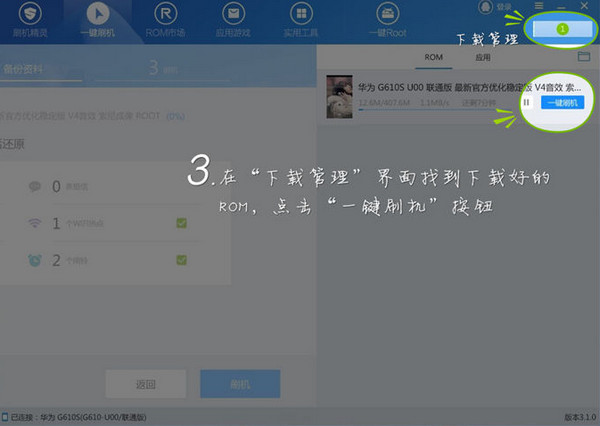
3、在弹出新窗口的“常规”中的“选择性启动”下面的选项全部勾选
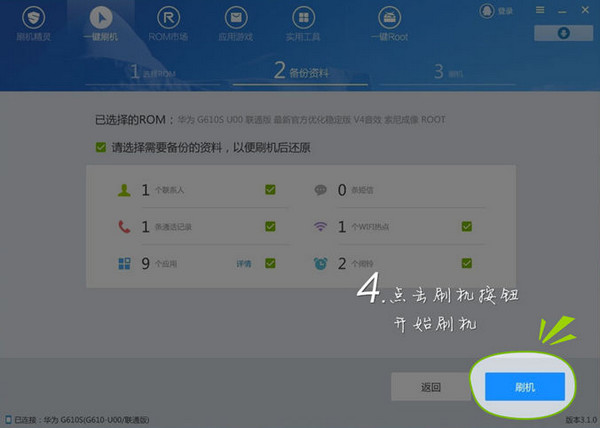
4、点击“引导”选择“高级选项”
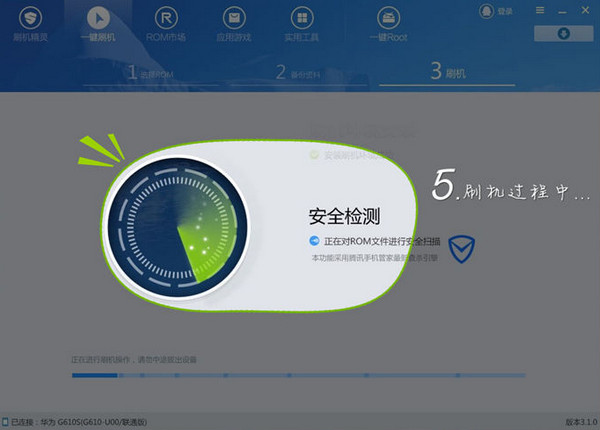
5、点击“处理器个数”
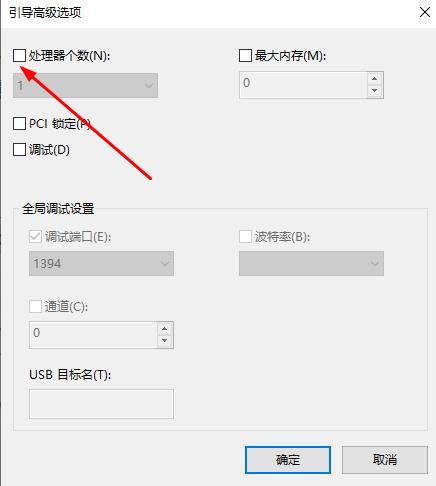
6、选择“4”点确定
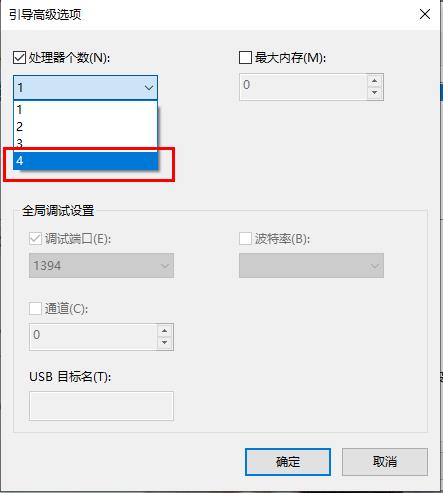
7、返回“引导”把“超时”设置为“3”即可